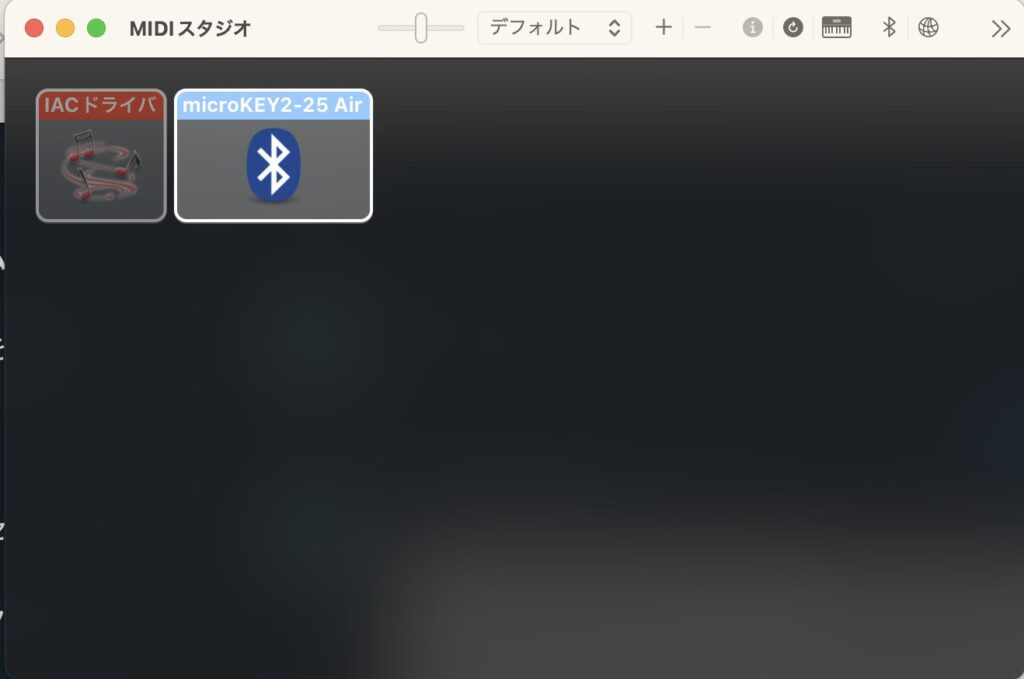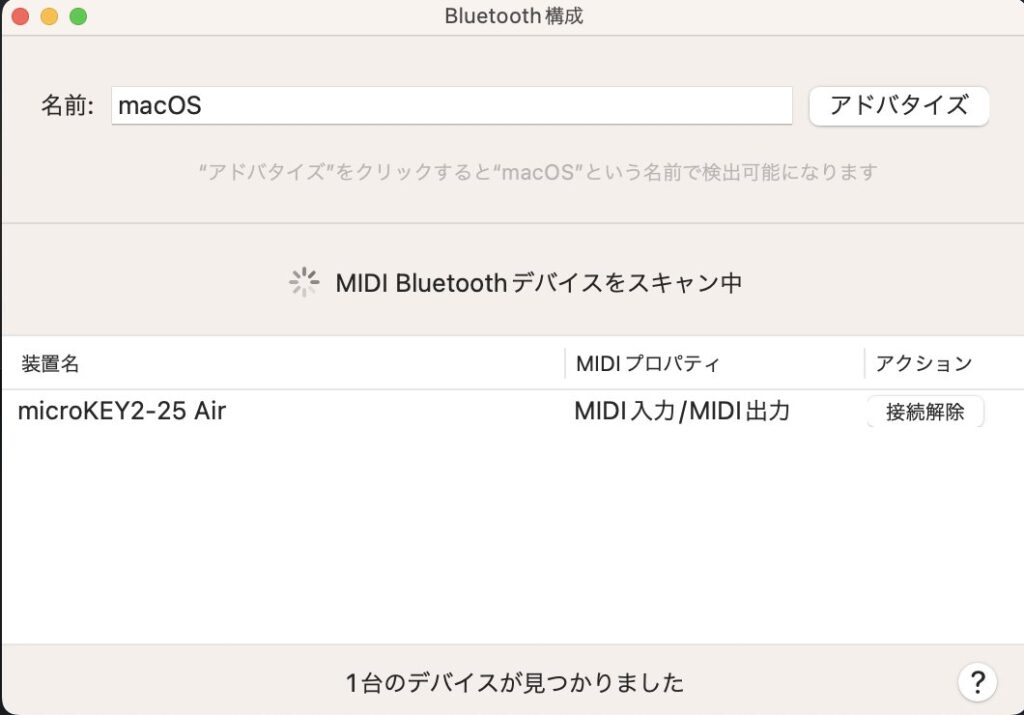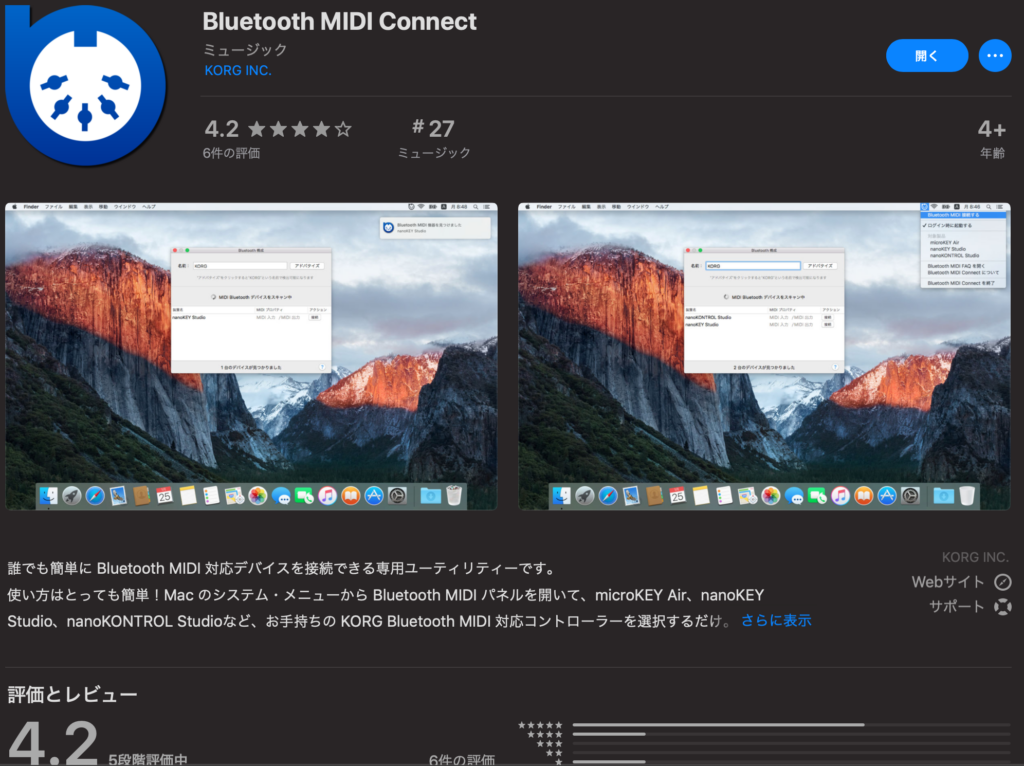近頃、ワイヤレス(Bluetooth接続)のCDプレーヤーが色々な種類で売られているのでまとめてみることにします。
ポータブルなので、部屋のどこからでも手軽にCDを再生できる、とても便利そうなアイテムです。
僕も欲しいのですが、色々と種類があってどれにしようか迷い中です。
Bluetooth接続なので、Bluetoothスピーカーで聴けますね。
Bluetoothのカーオーディオにも接続できます。耐振動に対応しているかもポイントになります。
ではいってみましょう。
その1:東芝 Bluetooth対応スピードコントロール付ポータブルCDプレーヤー
TOSHIBA TY-P3-W
価格: ¥ 4,900(税込)
※価格は記事執筆時点
東芝のポータブルCDプレイヤー(Bluetooth接続可)です。
5千円と一番安くてBluetoothに繋げられます。
コントロール系も本体とリモコンの2つから操作出来るようです。
ACアダプター付属。音飛び防止には対応していません。
良さそうなのですが、Amazon、価格コムなどでのレビューがあまり良くないです。
(2019年5月現在、Amazon 2.5、価格コム3.94、ヨドバシ.com 3.0)
ただ、最近インターネットのレビューの信憑性が薄れてきているので判断しづらいところ。
価格重視&国内メーカーというポイントにこだわる人には向いていそうな製品です。
その2:ELSONIC エルソニック
ワイヤレス対応CDプレイヤー液晶 ECHCDP02B
追記)こちらの製品は2020年1月現在、販売修了になっているようです。復活するかもしれないので一応載せておきます。

https://online.nojima.co.jp/0479960010143/1/cd/
価格: 6,404円(税込)
※価格は記事執筆時点
エルソニックと聞いて、日本のメーカーじゃないのかなと思っていたのですが、ノジマのプライベートブランドでした。イオンのトップバリュのような感じですね。
ELSONIC(エルソニック)は、
ノジマのプライベートブランドです。
ELSONICは2011年3月の東日本大震災をきっかけに本格始動しました。https://www.nojima.co.jp/elsonic/
こちらも価格はかなりお手頃で、Bluetooth接続のポータブルCDプレイヤーです。
あえて言うのであれば、ノジマオンラインとノジマの店舗でしか手に入らないことがデメリットくらいでしょうか。また、音飛び防止には対応していません。
ACアダプター付属。Ver.4.2「Class2」通信範囲約10m。
単3形アルカリ乾電池×2本でも駆動。
Bluetoothは一般的なClass2なので十分です。
こちらを参照。Class2が一般的なようです。
その3:ポータブル CDプレーヤー Bluetooth イヤホン付きCDプレーヤー 音飛び防止 高音質 乾電池とUSB給電に対応
こちら、見た目がエルソニックのものと似ています。どちらが似せているのかは分かりませんが、OEM的な手法で作っているのかもしれませんね。(製造をどこかに任せているパターン)
価格: ¥6,950(税込)
※価格は記事執筆時点
音飛び防止があるのは心強いです。
Bluetoothは4.2なので新しいものです。
2way電源で、USB給電と乾電池で動くようです。
(乾電池のスペックが明記されていませんが以前の製品ページで記載されていた写真によると単3乾電池2本だと思われます。)
その4:BCPLAY ビーシープレイ Bluetooth(R)機能付きCDプレーヤー TKE-0001 – 蔦屋家電エンタープライズ


https://store.tsite.jp/item-detail/electronics/15794.html
価格: 12,960円(税込)
こちらはツタヤから出ているワイヤレスCDプレイヤーです。ちょっとデカい。
インテリアとして見栄えが良いですね。
Bluetooth4.2。
バッテリー:1000mAhのリチウムイオンバッテリー搭載。
充電時間約3時間、再生時間約6時間です。
バッテリー搭載ということで1wayのようにも見えますが、充電しながら再生が出来るのであれば2wayですね。ちょっと調べてみたいと思います。
下のリンクから取り扱い店舗とオンラインストアを確認できます。
店舗に行かれる方は電話で確認してからの方が良いかもしれませんね。
取り扱い店舗一覧
https://tsutaya.tsite.jp/storelist/service/store/pb/index
オンラインストア
https://store.tsite.jp/item-detail/electronics/15794.html
その5:ION ワイヤレスCDポータブルプレーヤー AIR CD – タワーレコード

https://store.shopping.yahoo.co.jp/tower/4602928.html
タワーレコードが出しているワイヤレスCDポータブルプレイヤーです。
Bluetooth接続対応。
価格: 5,480円 (税込)
※価格は記事執筆時点
これも何気に安いですね。上からネットでも手に入る模様です。
・スペック詳細(タワーレコード)
https://tower.jp/item/4602928/ION-%E3%83%AF%E3%82%A4%E3%83%A4%E3%83%AC%E3%82%B9CD%E3%83%9D%E3%83%BC%E3%82%BF%E3%83%96%E3%83%AB%E3%83%97%E3%83%AC%E3%83%BC%E3%83%A4%E3%83%BC-AIR-CD
・プレスリリース(タワーレコード)
https://tower.jp/article/feature_item/2019/02/05/4001
AIR CDのBluetoothバージョンは2.1と書いています。
単3乾電池2本で駆動。付属のUSBケーブルからの給電でも駆動。
音飛びを防止するアンチスキップ機能搭載。
その6:ナガオカ Bluetooth対応カナルイヤホン付 ポータブルCDプレーヤーNAGAOKA M202BTCDP
価格:¥7,480円(税込)
※価格は記事執筆時点
こちらはBluetooth4.2、音飛び防止機能搭載です。
ナガオカトレーディング、Bluetooth対応ポータブルCDプレーヤー「M202BTCDP」を2/9に発売! ワイヤレスイヤホン「M109EPBK」もセット
こちらのプレスリリースが参考になります。
M109EPBKの主な仕様(抜粋)
・Bluetoothバージョン:4.2
・連続音楽再生時間:最大8時間(単三電池使用時)
・電源:アルカリ単三乾電池×2本、microUSB
・音飛び防止機能:搭載(連続防止時間60秒まで)
・出力端子:3.5mmイヤホンジャック
・入力端子:microUSBポート
・質量:204g
・付属品:Bluetooth4.2対応アルミニウムハウジングイヤホン本体(M109EPBK)、USBケーブル、取り扱い説明書、兼保証書
こちらも良さそうですね。
その7:ロジテック LCP-PAP02BWH
こちらは価格が6,429円(税込)
※価格は記事執筆時点
LCP-PAP02BWHの主な仕様(抜粋)
・サイズ:(幅×奥行き×高さ)145×145×25mm
・質量:204g(本体のみ)
・再生スピードを0.5~1.5倍速まで、11段階で調整が可能
・一定区間を繰り返し再生できるA-Bリピート機能を搭載
・+10スキップボタンで、10トラックごと移動できる
・3秒・30秒戻し機能を搭載
・タイマー機能搭載で、就寝前のおやすみタイマーとしても使用可能
・電源を切っても続きから再生できるレジューム再生。リピート/ランダム再生にも対応。
・音飛び防止・誤作動防止機能(音飛びは通常のCDが約60秒)
・電源はMicroB端子からのUSB給電と、単3形アルカリ乾電池の2電源方式を採用
・Bluetooth:Ver 5.0(Class2)
・駆動時間:約8時間
製品ウェブサイト
https://www.logitec.co.jp/products/audio/lcppap02bwh/index.php
かなり機能的です。語学学習に特化している感じがします。
細かな再生機能が沢山付いています。
また、タイマー機能も良さそうですね。寝落ちに使えます。
2電源方式ですが、単3アルカリ乾電池と、さらにMicro USB B端子からも給電できるということです。つまり、スマホ等の携帯バッテリーが使えてしまうようですね。
その8:Sanpyl BluetoothポータブルCDプレーヤー
こちらは一応ご紹介です。
SanpylというメーカーのポータブルCDプレーヤー。
価格は7,849円(税込)
※価格は記事執筆時点
情報が非常に少ないです。Bluetoothのバージョンが不明。
主な仕様
・サイズ:約143×143×25mm
・バッテリー:単三電池2本
・耐震性:「ASPショックプルーフ」
単3乾電池2本で動くのは良いですね。
耐震性は「ASPショックプルーフ」と書いてあるのみです。
また、
>イヤホンや音楽スピーカーと自動的にペアリングして、このユニットを通して音楽を楽しむことができます。(この製品は、BluetoothスピーカーとBluetoothヘッドセットのみを接続できます。 Bluetooth携帯電話/車には接続できません。)
とあります。こちらは車には繋げられないようです。
イヤホンや音楽スピーカーとの連携は大丈夫そうですね。
Q:携帯電話/車のBluetoothに接続できないのはなぜですか?
A:この製品は、BluetoothスピーカーとBluetoothヘッドセットのみを接続できます。 Bluetooth携帯電話/車には接続できません。
Q&Aにもありましたが、情報が少ないので何とも言えません。
車では使えないと思ったほうが良さそうです。
・ちょっと紛らわしい製品
ちなみに、このような製品がありますが、
これは「Bluetoothスピーカー」として機能する商品です。
(スマホの音楽をこれで鳴らす、等)
今回のように「CDの音をBluetoothスピーカーに飛ばす」ことは出来ませんのでご注意下さい。
ということで、ざっくり見てみただけでもこれだけありました。
USB給電のものも多かったので便利そうですね。
Spotifyなどの定額聴き放題のサブスクリプションサービスが流行ってきていて中古CDの値段が下がっているので、ある意味では今がとてもチャンスです。
参考にしてみて下さい。
以上、Bluetooth接続のワイヤレスCDプレイヤーのまとめでした。
※Amazonへのリンクはアソシエイトリンクを使用しています。